win10系统连接WiFi后无法上网怎么办?下载
现在升级win10系统的用户非常多,虽然很多用户可能会用不习惯而将系统重装win7,但是有些用户在升级win10后连接了WiFi后无法上网。一般这样的问题都是网络设置问题,但是也不能排除运营商那边的问题,在考虑运营商的问题之前,先排除自己的问题。下面知识兔小编就教大家解决自己的设置问题。 故障一、IP地址未分配 每个设备都需要有正确的IP地址才能登录网络。 1、右键电脑的网络连接图标,打开网络和共享中心,打开无线网的属性。
2、打开IPv4协议的属性,将IP地址和DNS服务器地址设置为自动获取,点击确定退出即可。 故障二、路由器未连接外网 如果知识兔上面的方法没有解决问题,那可能就是路由器和外网的连接出了问题。 1、首先将路由器电源拔下,3分钟后重新通电,查看是否能上网。 2、如果知识兔还不行就长按路由器上的reset键,直到全部指示灯亮起为止,这时路由器被重置。 3、然后知识兔在电脑的浏览器上输入192.168.1.1打开路由器设置页面,输入帐号密码admin登录(具体的路由器地址以及登录密码请看路由器背面说明)。 4、打开路由器设置向导,知识兔选择PPPoE上网方式。
5、然后知识兔输入宽带的上网账户和密码。
6、设置无线网的名称和密码。
7、设置完成后,重新连接路由器的无线网就可以了,正确连接后就可以上网了。 如果知识兔以上两个方法都设置过了,还是无法上网,那就只能够打电话确认是否是运营商的线路维护还是其他原因了。
下载仅供下载体验和测试学习,不得商用和正当使用。
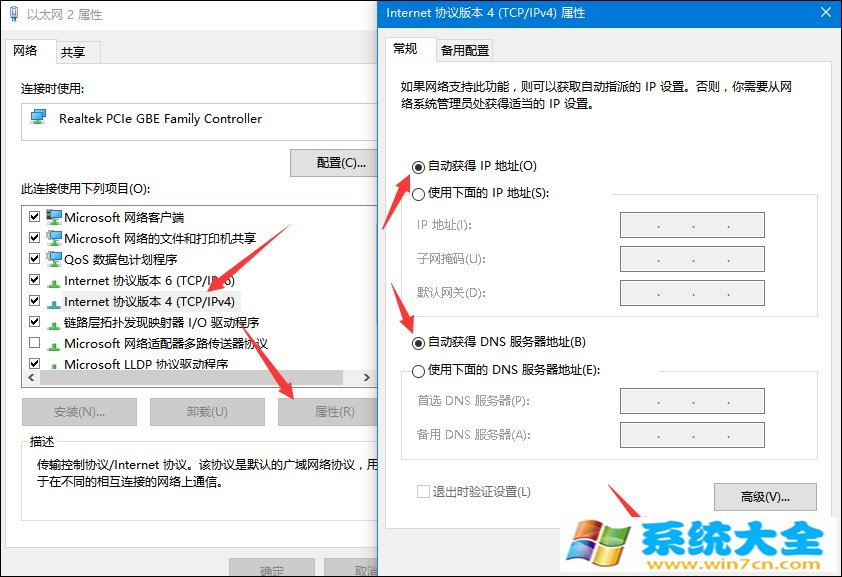

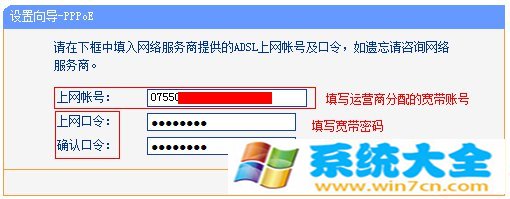
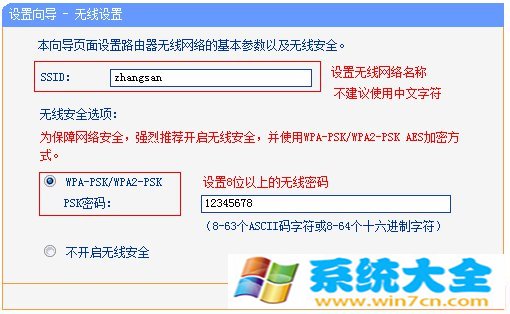

![PICS3D 2020破解版[免加密]_Crosslight PICS3D 2020(含破解补丁)](/d/p156/2-220420222641552.jpg)



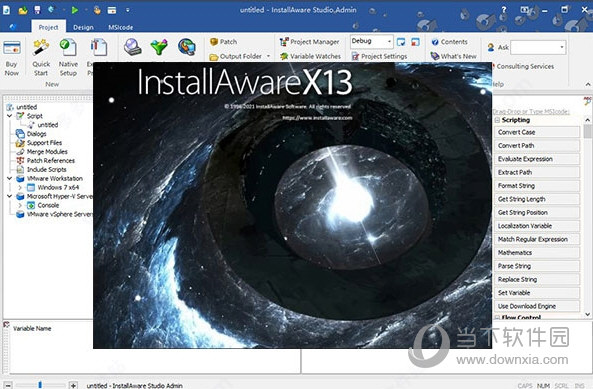

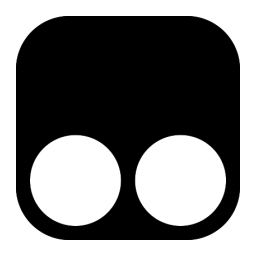
![Chessbase 17破解版[免加密]_Chessbase 17 v17.4激活版(附安装方法)](/d/p156/2-20111P920241R.jpg)